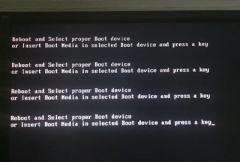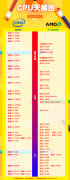面对网卡无法连接网络的困扰,许多用户常常感到焦头烂额。网络已成为我们日常生活中不可或缺的部分,学习如何排查网络故障显得尤为重要。本文将详细讲解网卡无法连接网络的解决方案,帮助您快速诊断和修复相关问题。

理解网卡的基本工作原理
网卡(网络适配器)是计算机与网络之间的数据交换通道。当网络连接出现问题时,首先要检查网卡的状态。确保网卡正确安装,且驱动程序最新。访问设备管理器,可以看到网卡的状态,若出现黄色感叹号,说明驱动程序存在问题,需要更新或重新安装。您也可以通过运行命令ipconfig /all来查看网卡的IP配置。
常见故障及解决方案
1. 无法获取IP地址
当设备无法获取IP地址时,常见解决方案包括重启路由器和计算机,或手动配置IP地址。进入网络和共享中心,选择更改适配器设置,右键点击网卡,选择属性,再选择Internet协议版本4(TCP/IPv4),手动输入合适的IP地址和DNS服务器。
2. 网卡驱动问题
如上所述,驱动的更新对网卡的正常运行至关重要。在设备管理器中找到网卡,右键选择更新驱动程序,选择自动搜索更新。如果系统提示已是最新版本,但问题仍未解决,可以考虑从网卡制造商的官网上下载最新驱动。
3. 网络硬件故障
除了软件问题,网络硬件故障也会导致连接问题。检查网线是否损坏、路由器或调制解调器的指示灯是否正常。如果其他设备能够正常上网,可能是网卡本身的故障,此时可以考虑更换网卡。
其他排查技巧
- 网络地址转换(NAT)设置
确认路由器的NAT设置是否正确,尤其是在使用多个设备联网时不应有地址冲突。
- 防火墙配置
某些情况下,防火墙设置过于严格会导致网络包被拦截。尝试暂时禁用防火墙,查看能否正常连接。
- DNS问题
如DNS配置不当,也会导致无法上网。可以使用公共DNS(如Google的8.8.8.8)进行测试。
通过上述步骤,相信许多网卡无法连接网络的问题能够得到解决。如果仍然无法上网,可以考虑寻求专业技术支持。
常见问题解答
1. 如何检查网卡是否正常工作?
可以通过设备管理器查看网卡是否有黄色感叹号,使用命令ipconfig /all查看网络配置。
2. 无法获取IP地址怎么办?
尝试重启路由器和计算机,或手动配置IP地址。
3. 如何更新网卡驱动?
在设备管理器中找到网卡,右键选择更新驱动程序并自动搜索更新。
4. Router 和 Modem 有问题吗?
检查指示灯,若有异常如红灯亮起,可能是硬件故障。
5. 可能存在的DNS问题如何解决?
尝试将DNS设置更改为公共DNS服务,如Google的8.8.8.8。
了解这些解决方案和技巧,将有助于您快速排查网卡故障,恢复网络连接,促进工作和生活的顺利进行。